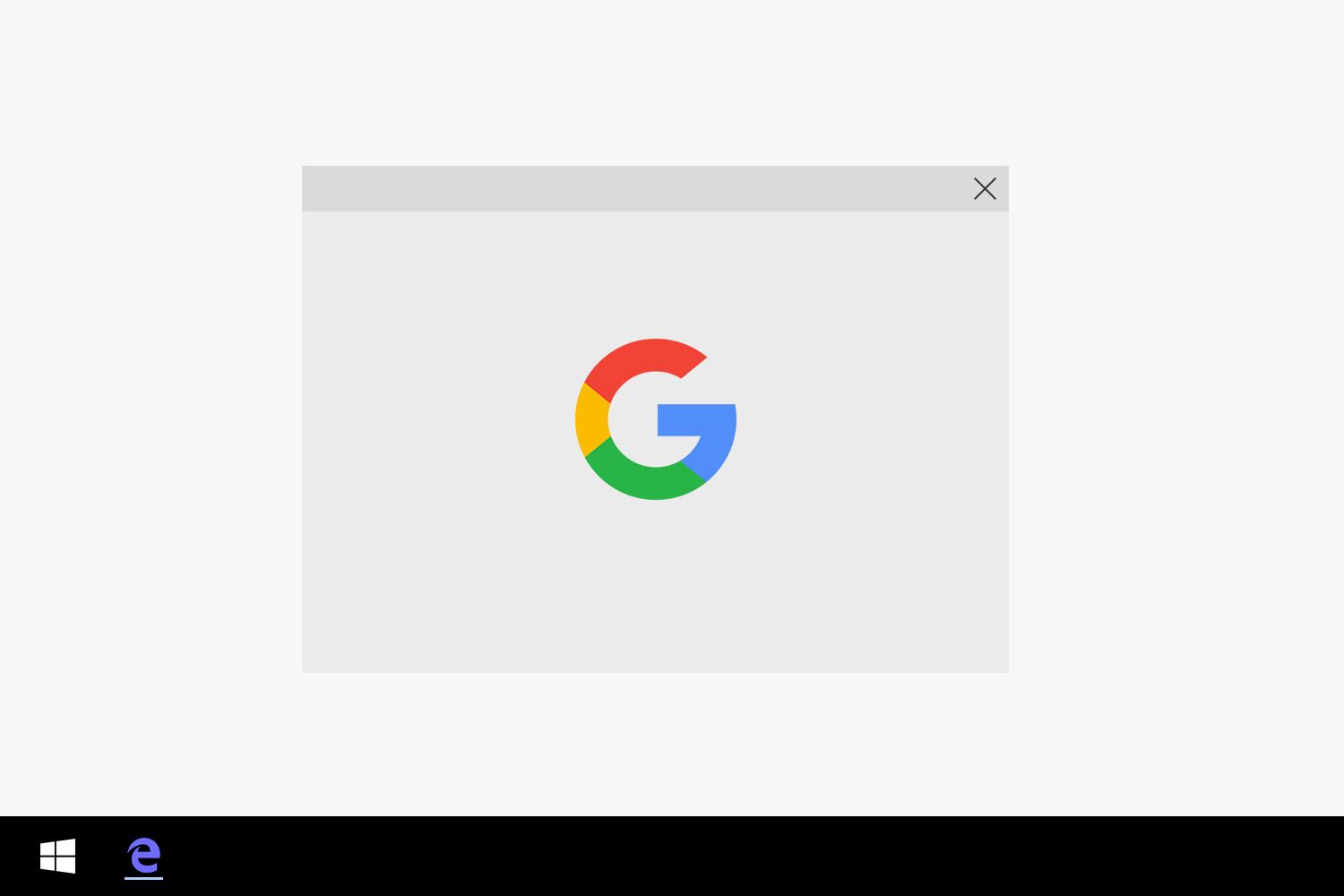
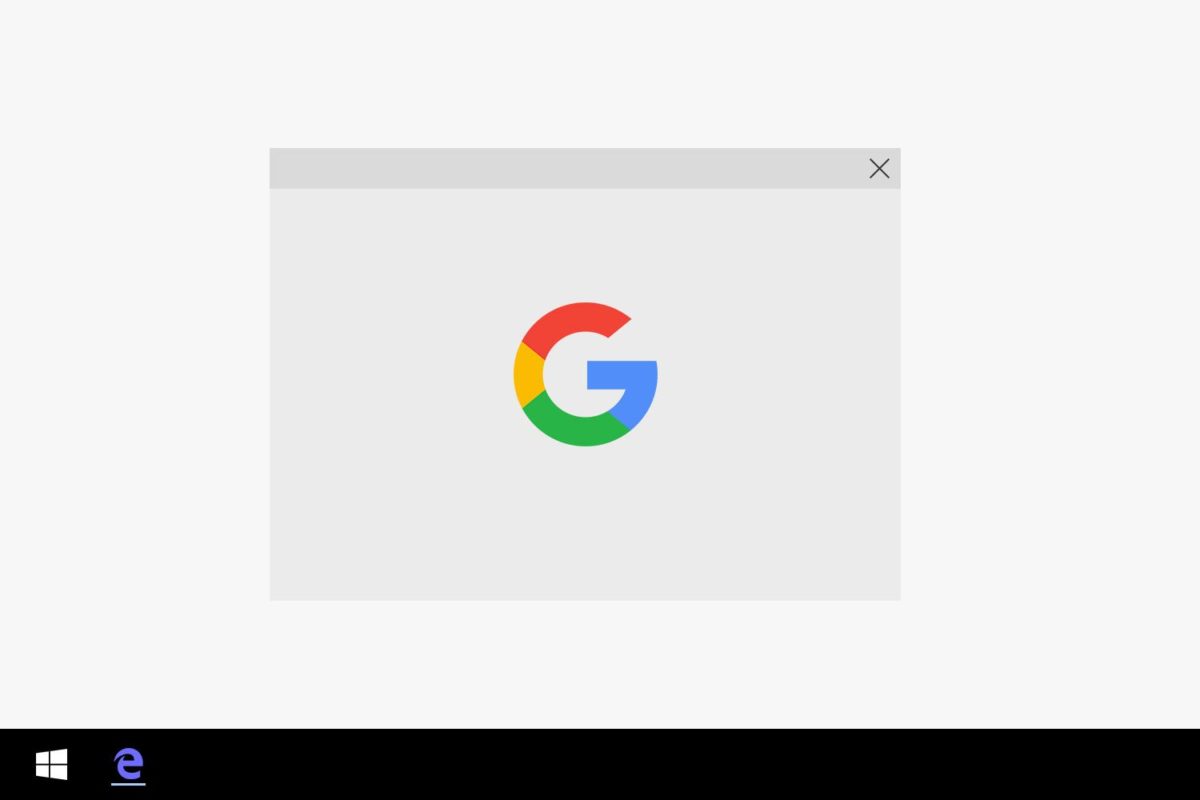
どうも、BLKY(@blky3)です。
Windows 10標準ブラウザのMicrosoft EdgeはこれまでのInternet Explorer(IE)と比べて、かなり使いやすくモダンなデザインで良い感じ。
けど、デフォルトの検索エンジンがBingになっていて、設定で変えようとしたら思いの外わかりづらいところがあったので今回ご紹介します。
スポンサーリンク
Microsoft Edgeの検索エンジンの変更方法
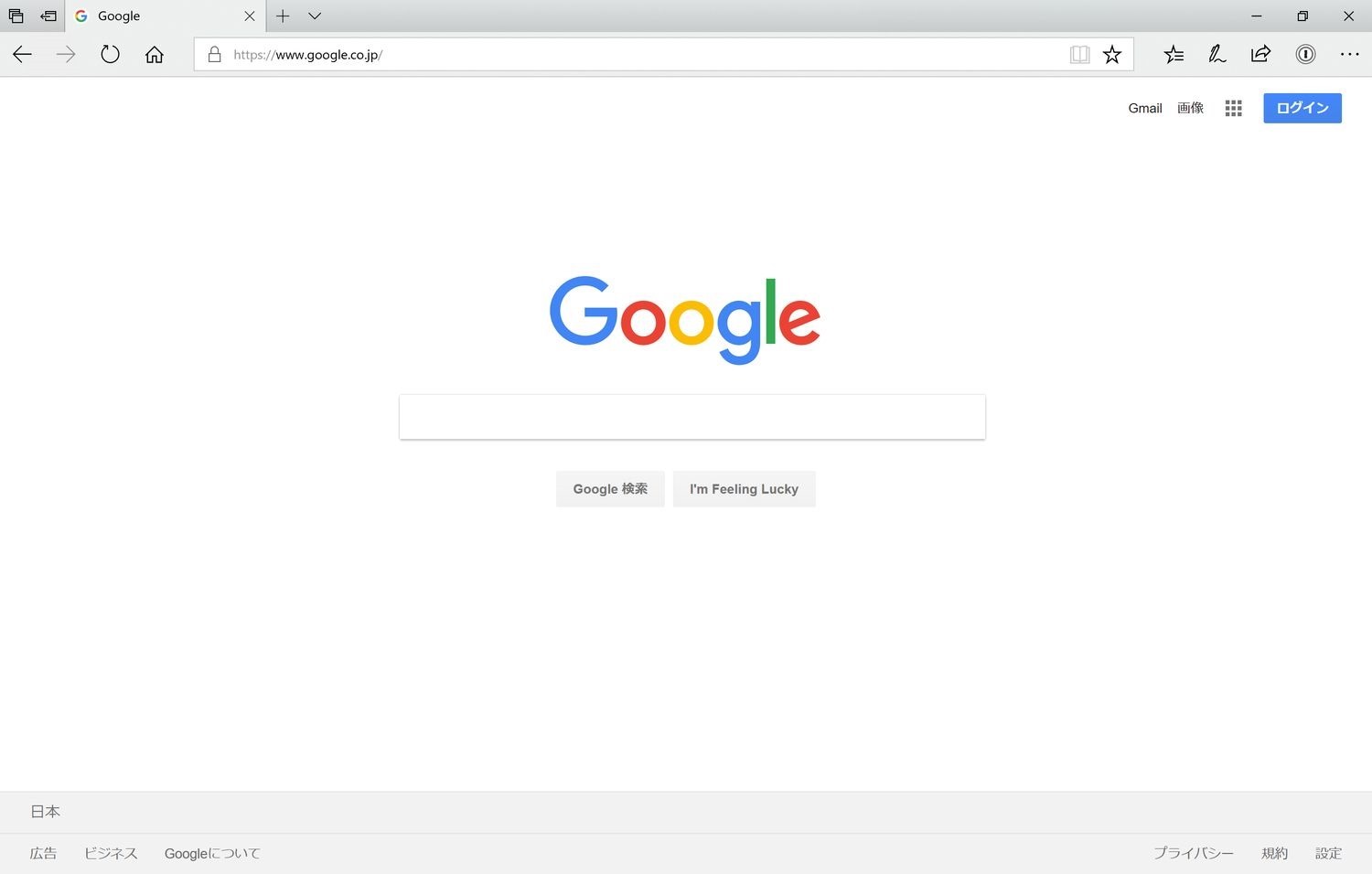
まず Microsoft Edgeを立ち上げ、設定したい検索エンジンのページを開きます。
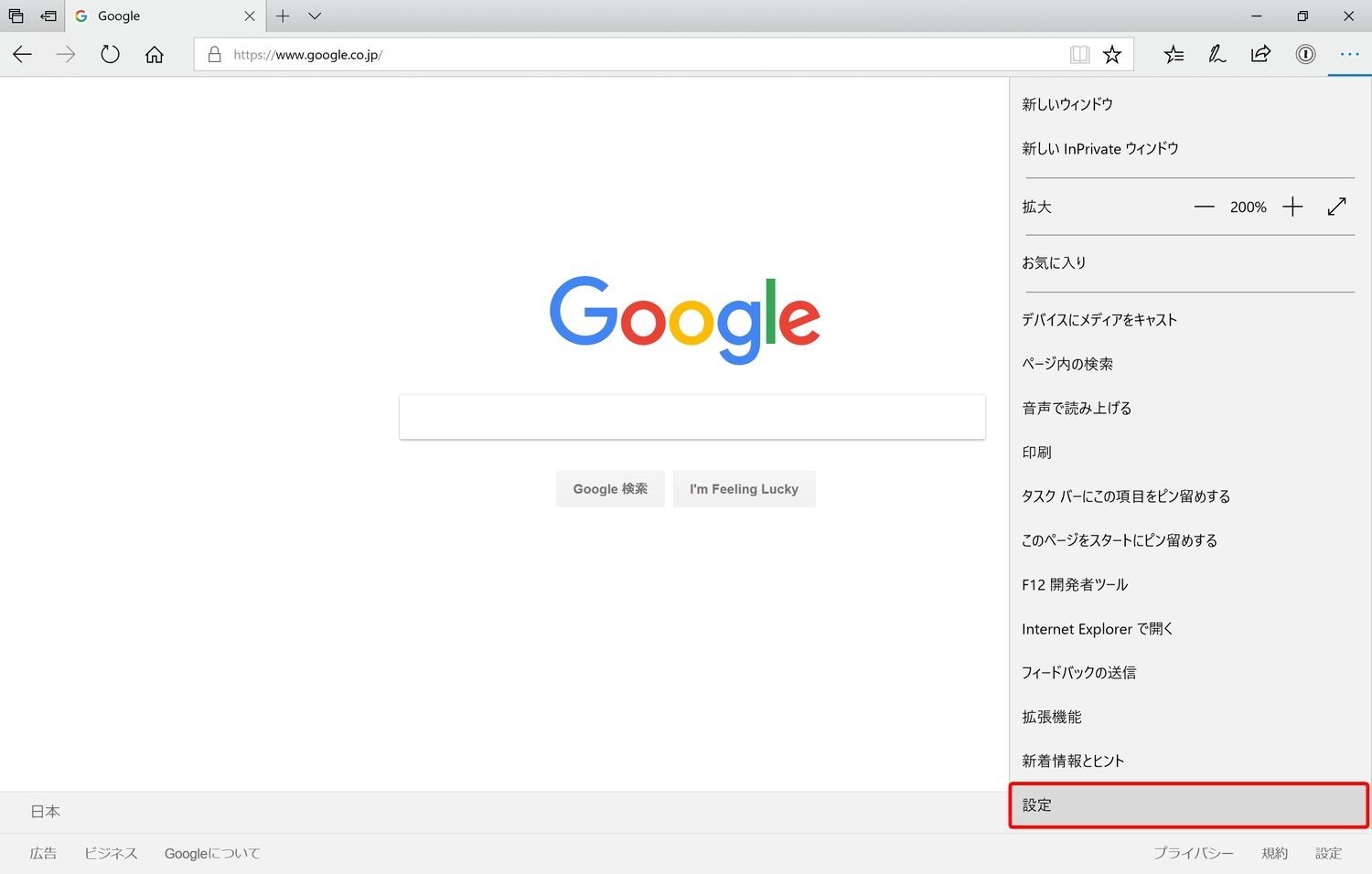
右上の「・・・」のメニュー内の設定を開きます。
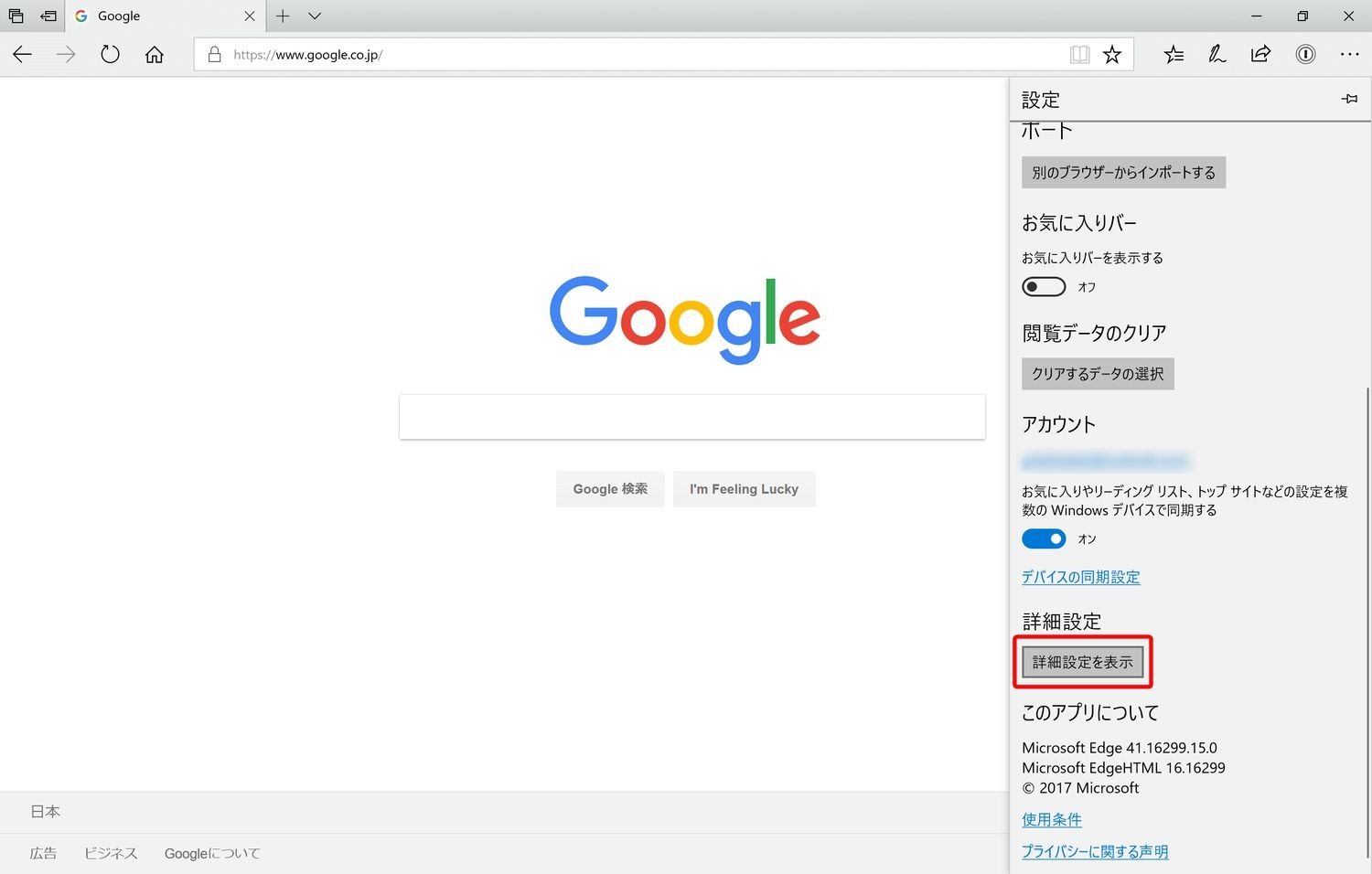
設定内の下側の「詳細設定を表示」を開きます。
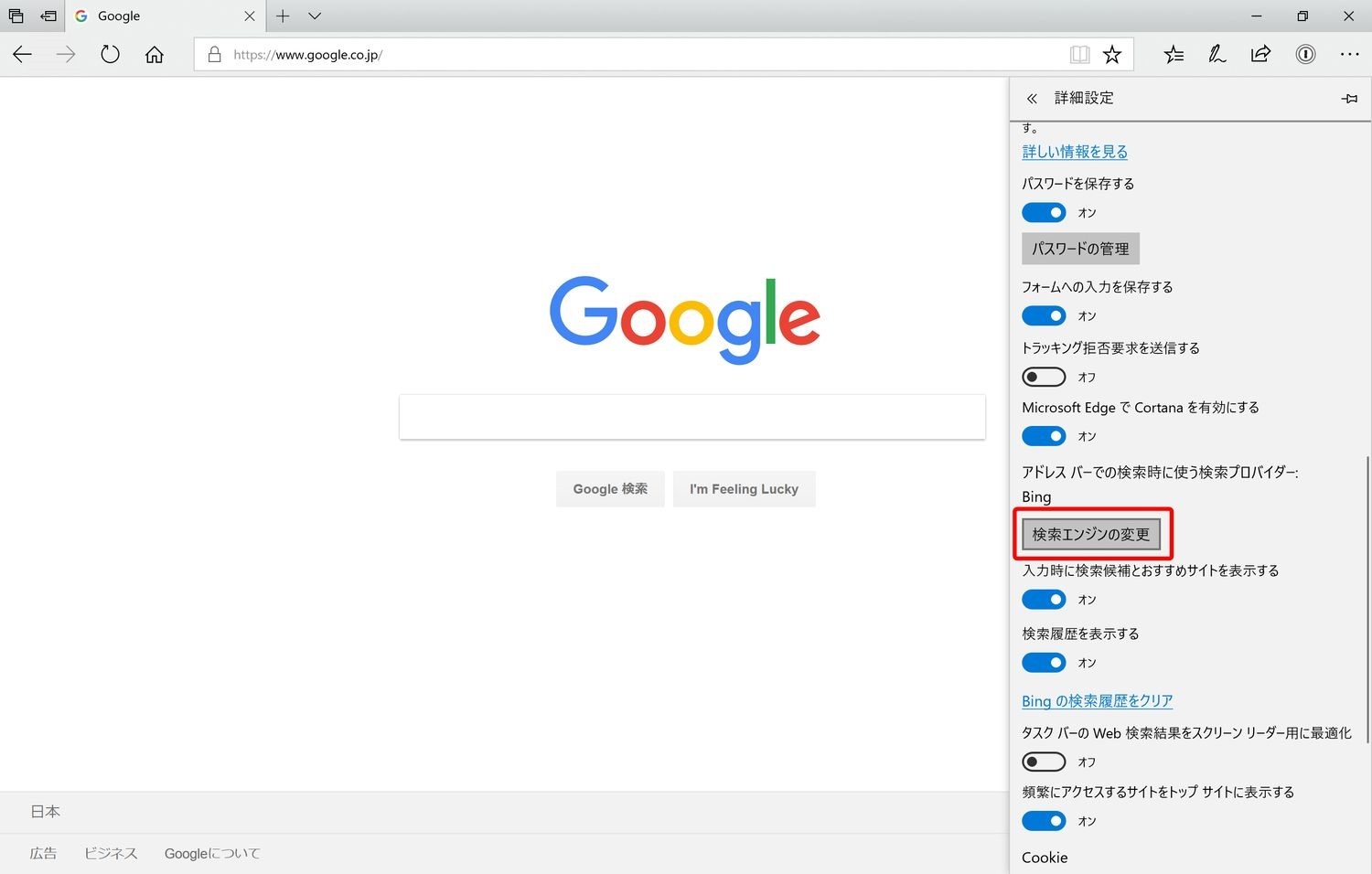
アドレスバーでの検索時に使う検索プロバイダーの「検索エンジンの変更」を開きます。
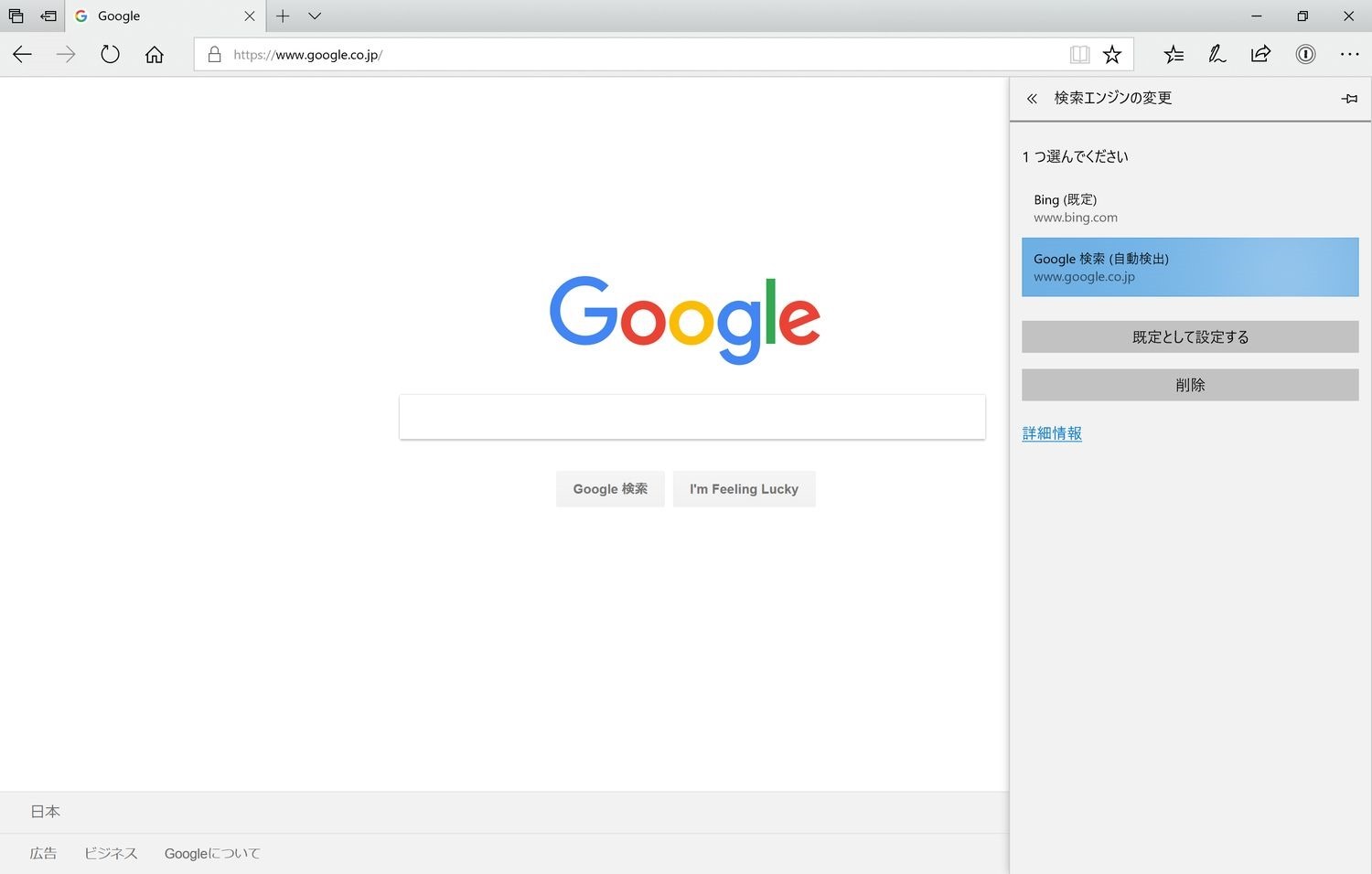
今開いている検索エンジンが自動で検出されるので、選択して「既定として設定する」をクリックして完了です。
Edgeで設定したい検索エンジンを開かないと、ここの項目に表示されないので注意です。
スポンサーリンク
まとめ
Surface laptopにインストールされているWindows 10 Sはストアアプリしか入れられないから、ほぼEdge一択だと思います。
デフォルトのBingからGoogleなどに変えたい方はこれで試してみてください。
同じタグの記事を読んでみる
RELATED POSTS
LATEST POSTS
スポンサーリンク









